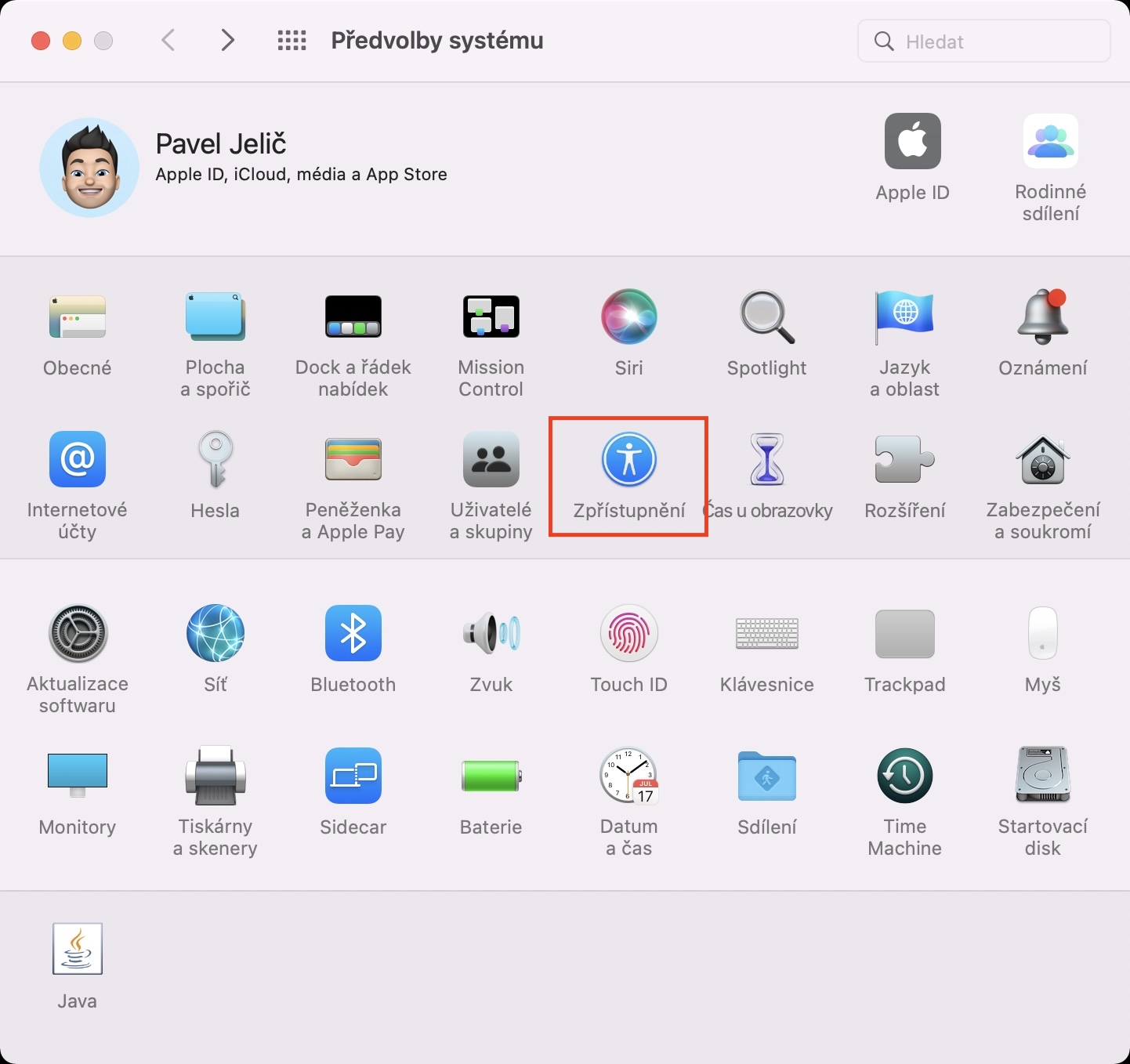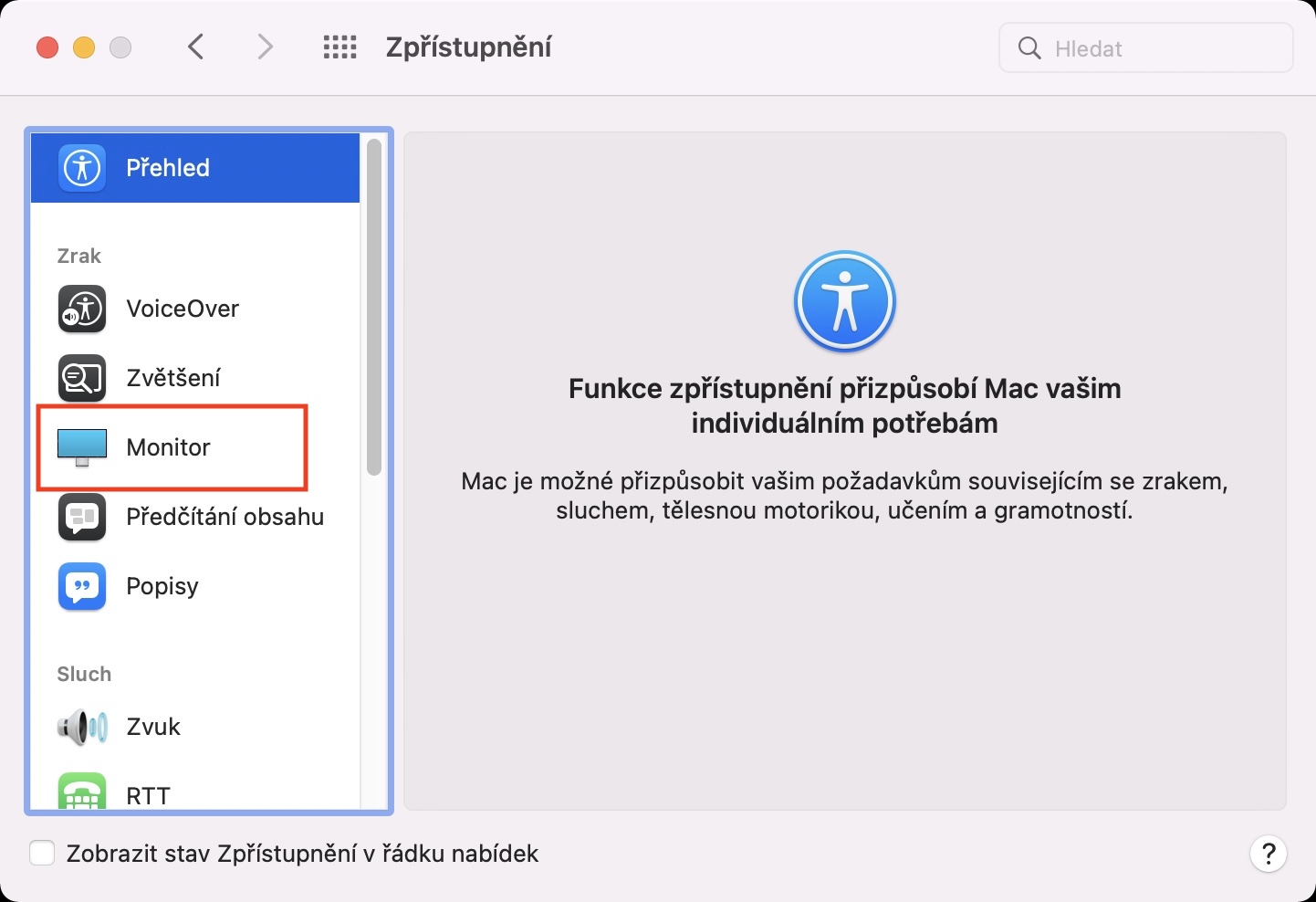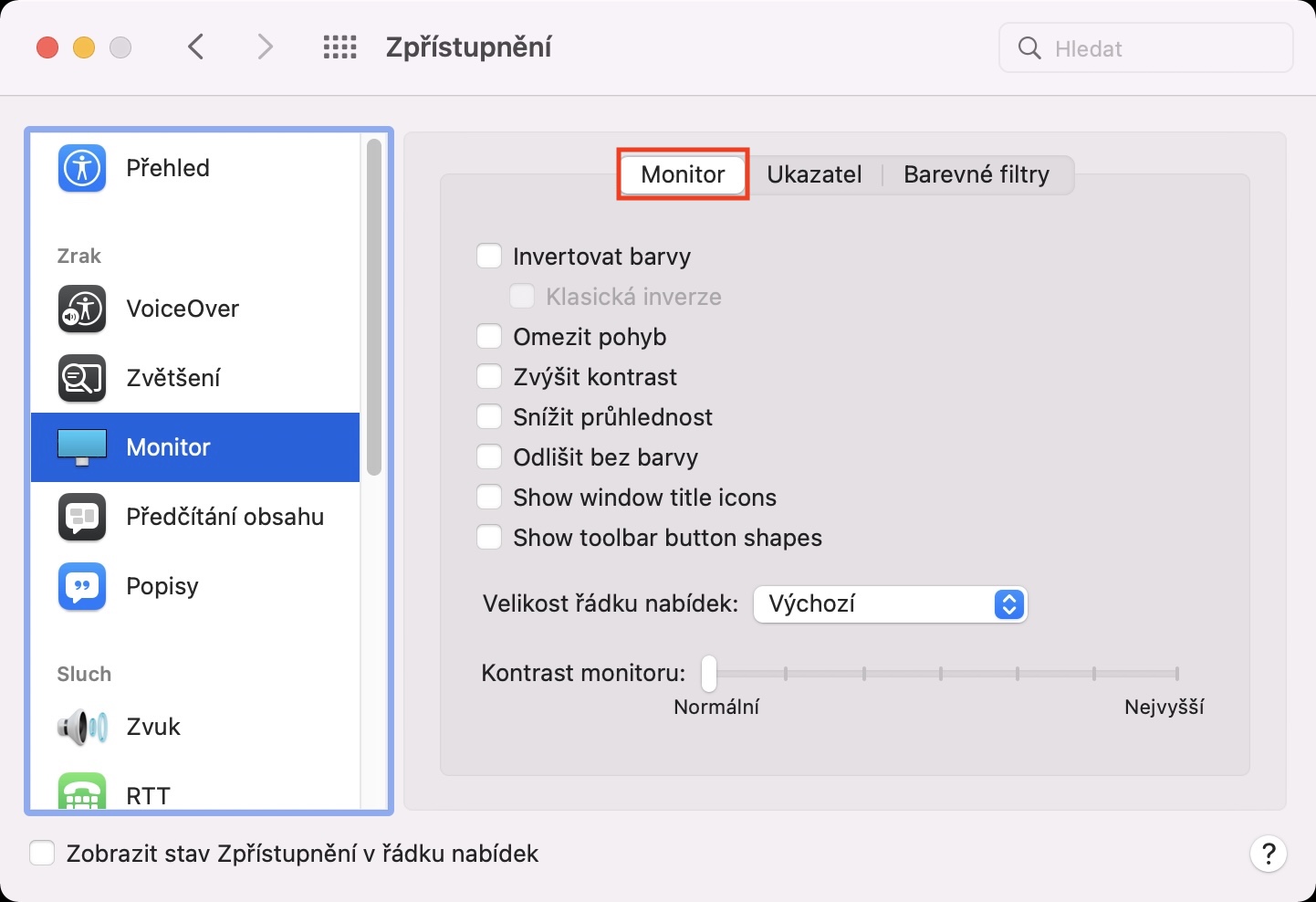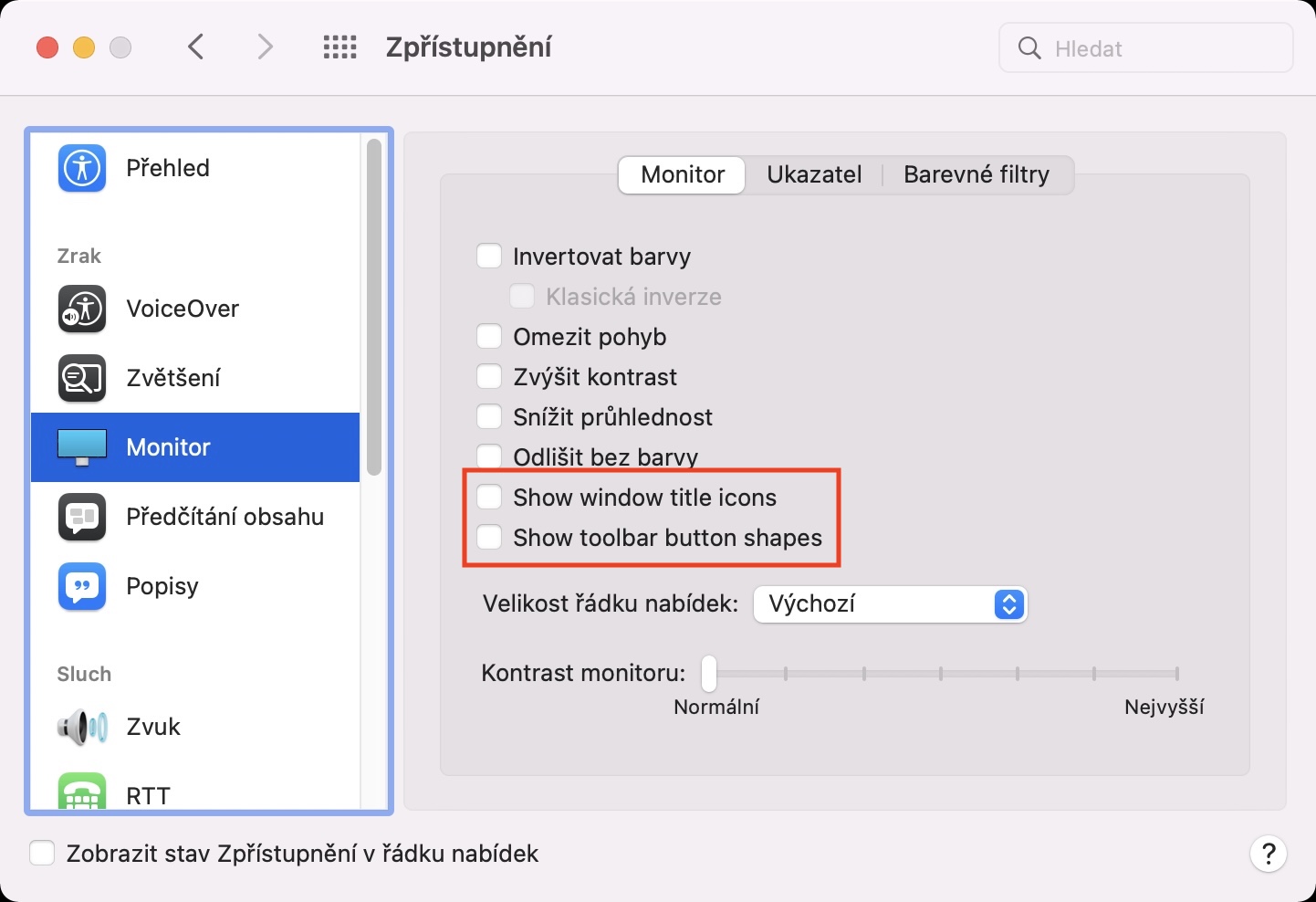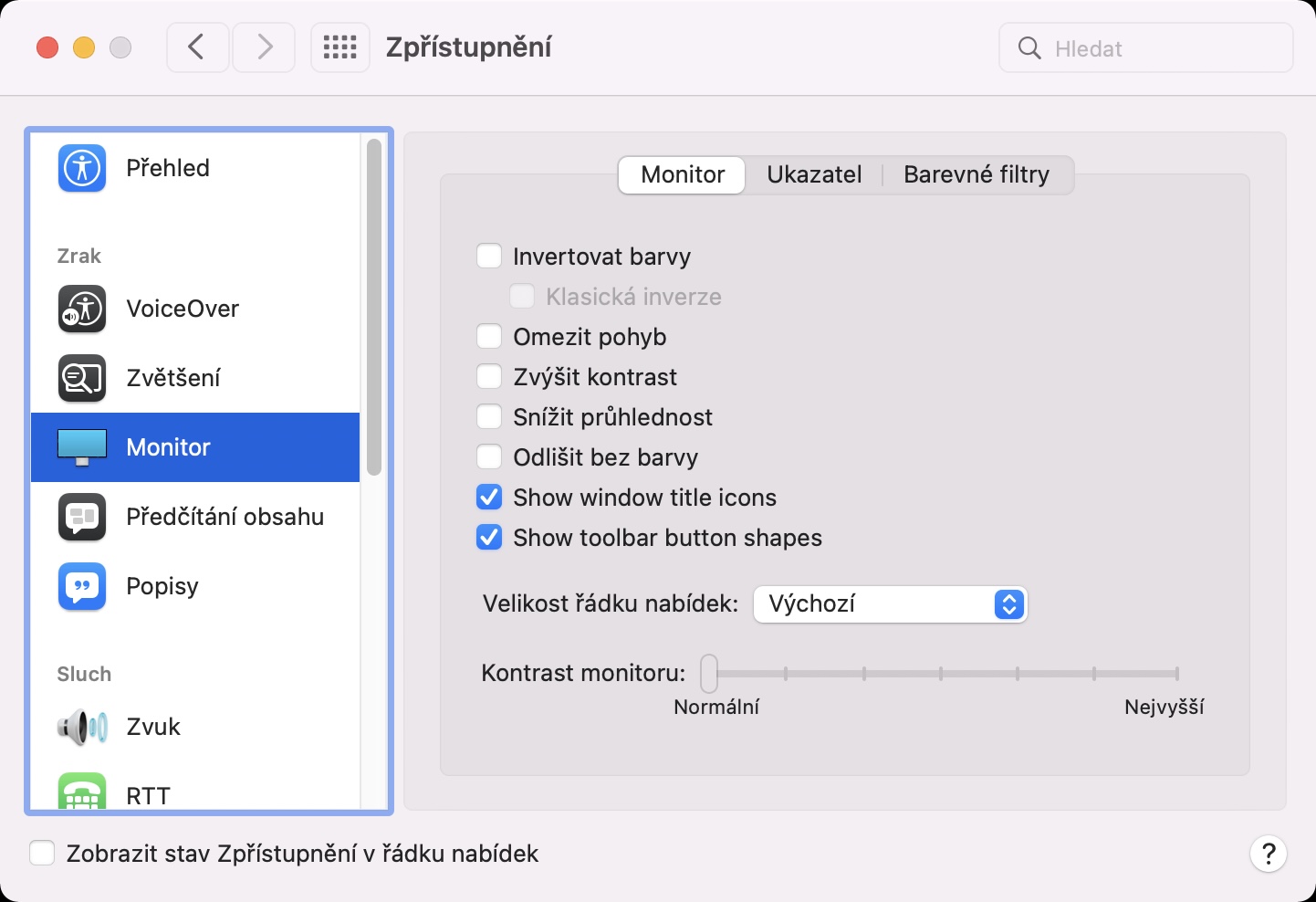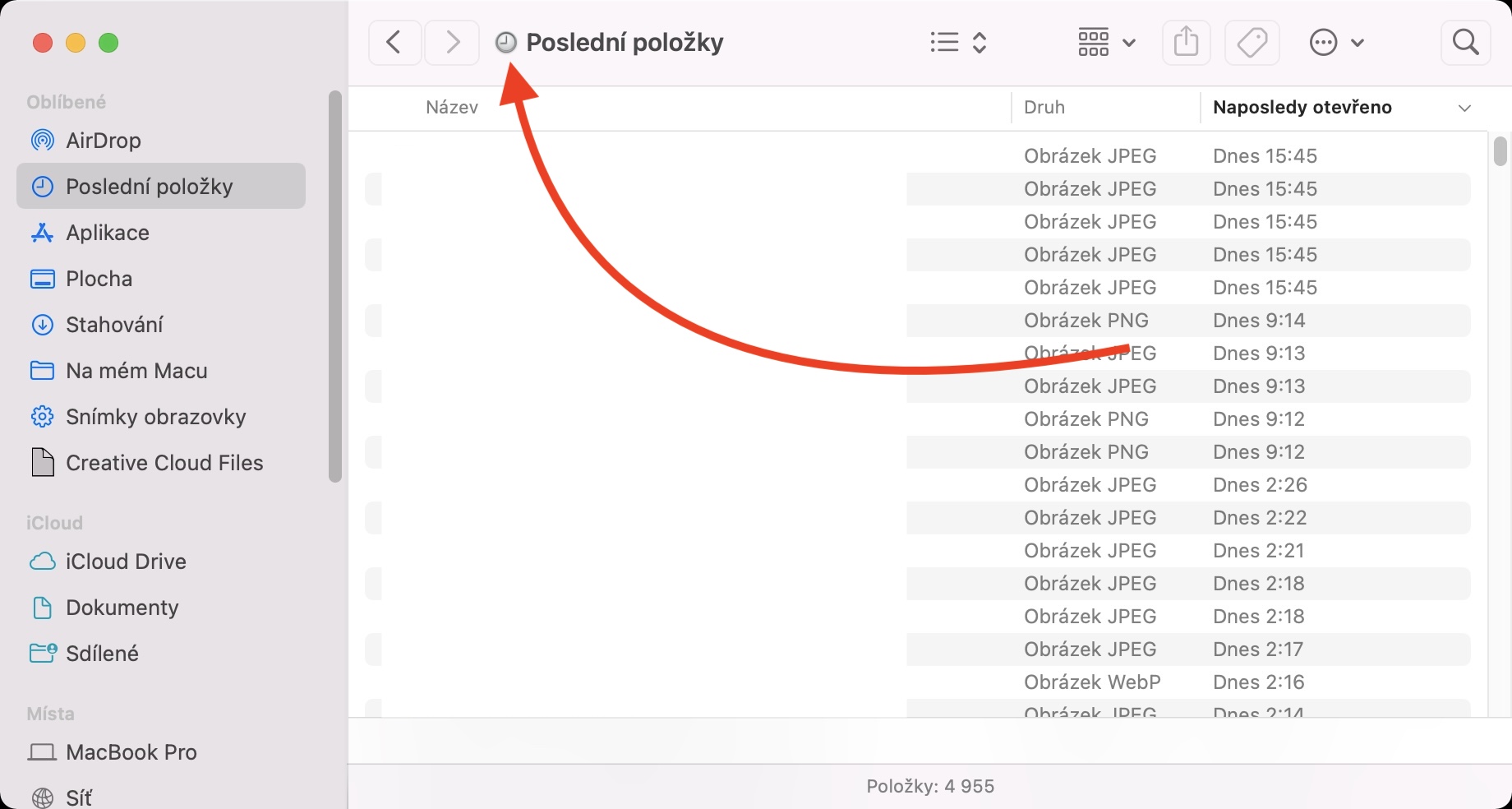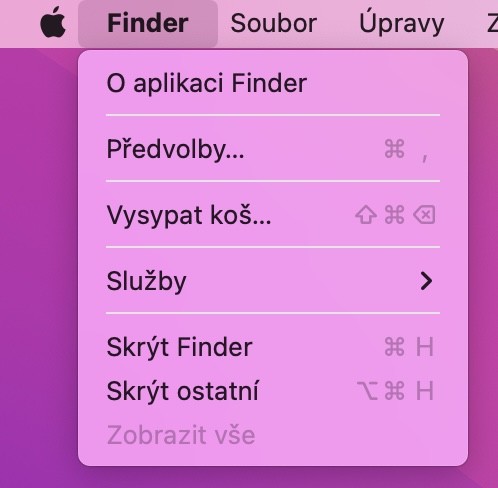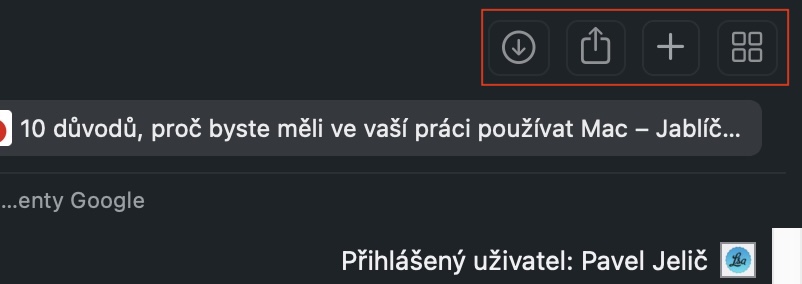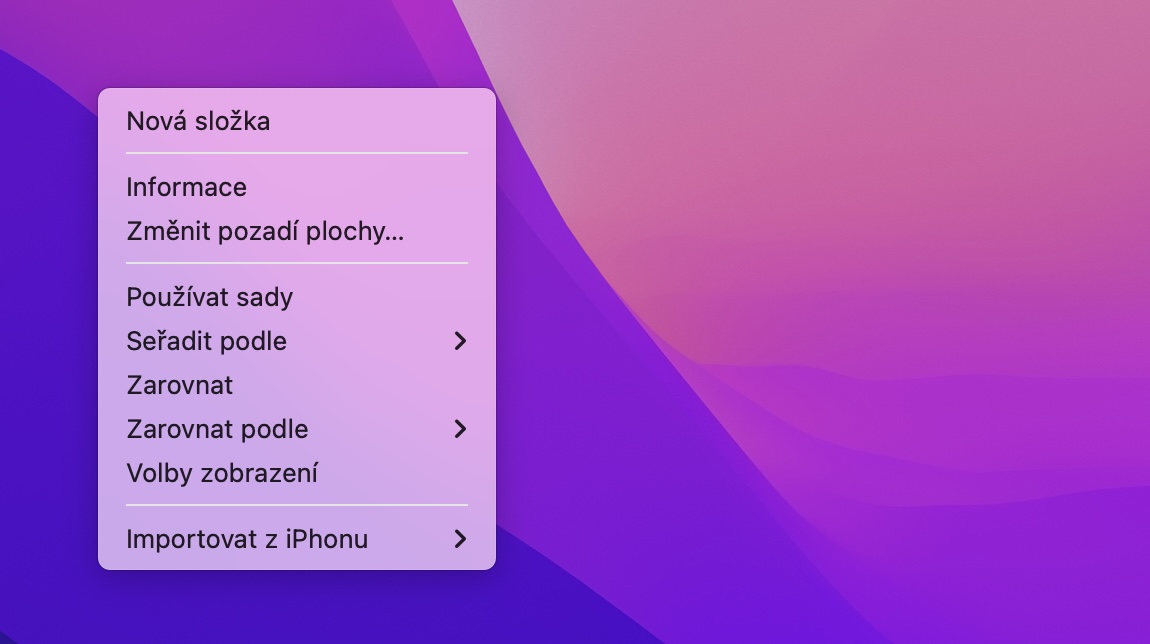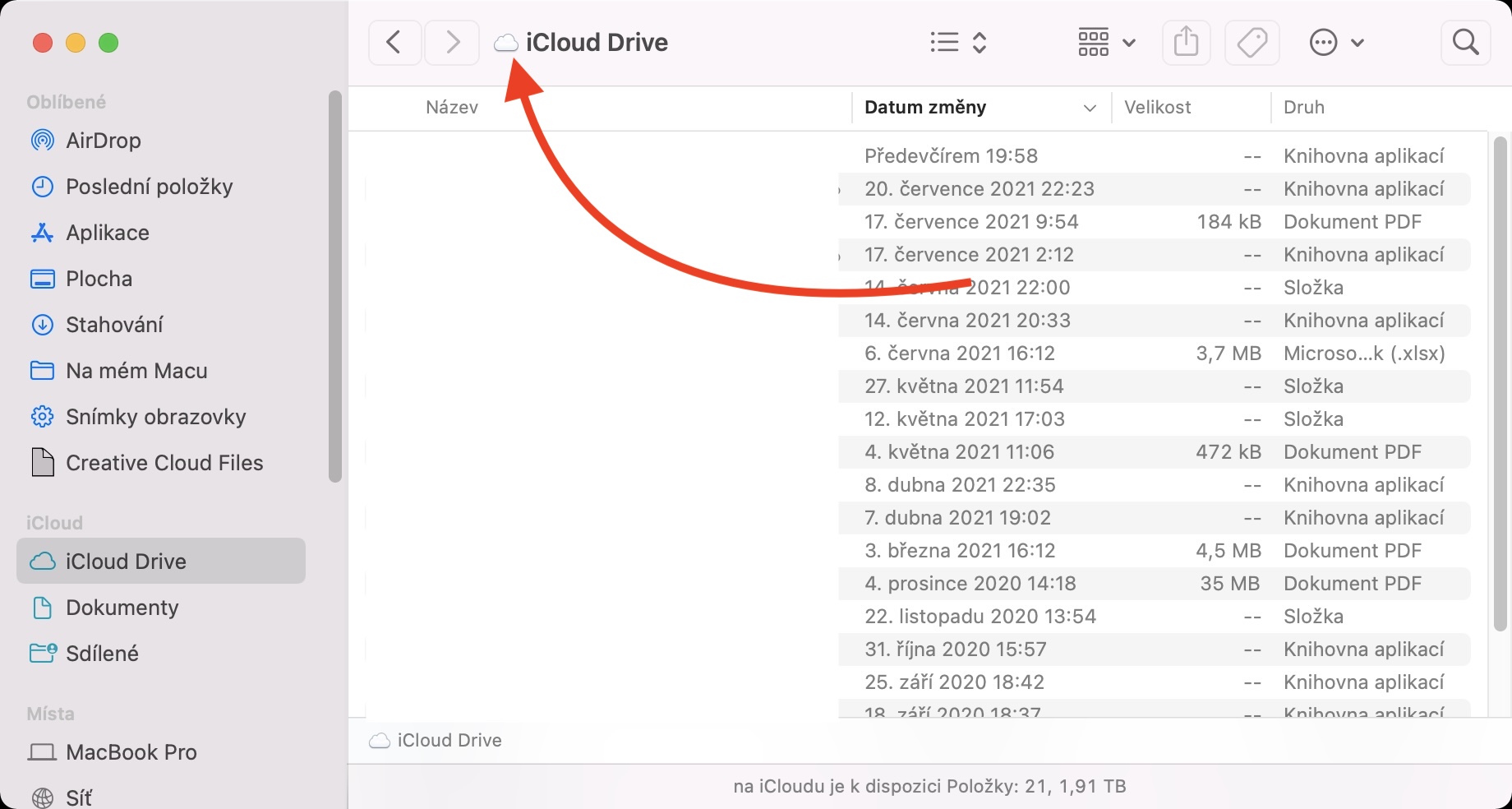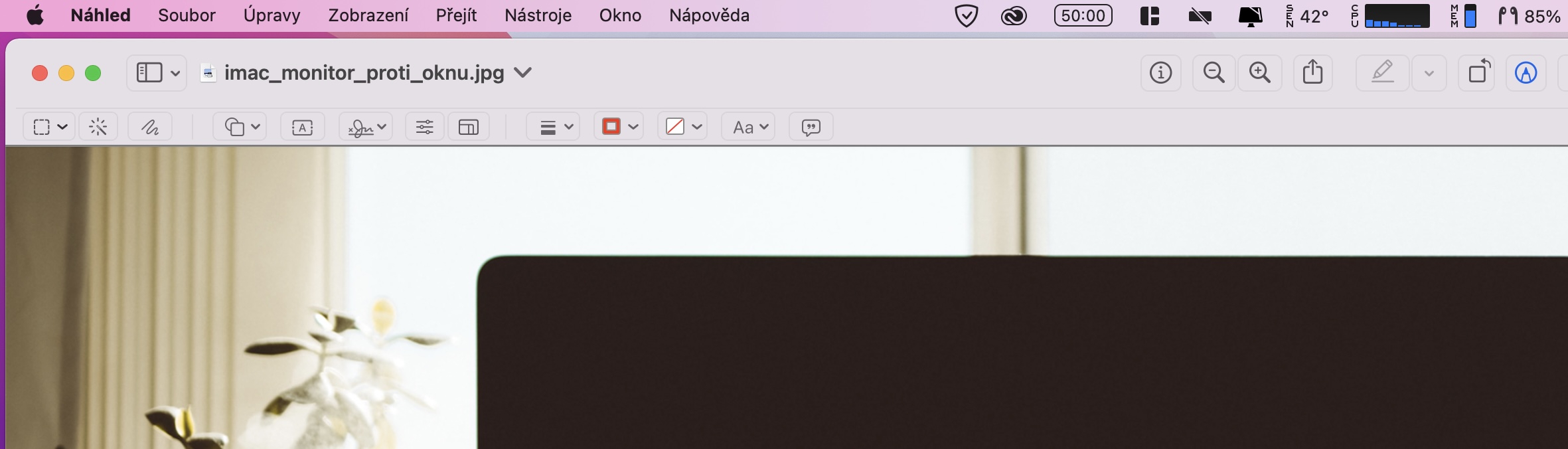Když jsme se před zhruba dvěma měsíci dočkali představení nových operačních systémů v podobě iOS a iPadOS 15, macOS 12 Monterey, watchOS 8 a tvOS 15, tak by málokoho napadlo, že v nich bude k dispozici tolik všemožných novinek a vylepšení. Na našem magazínu se od samotného představení každý den veškerým novým funkcím věnujeme a prozatím to vypadá, že i nadále budeme. Pomyslná studnice návodů je v tomto případě opravdu hluboká, byť se na první pohled mohlo zdát, že nové systémy toho ve finále moc nepřinesou. V tomto návodu se konkrétně budeme věnovat skryté funkci z macOS 12 Monterey.
Mohlo by vás zajímat

macOS 12: Jak aktivovat skrytá nastavení zobrazení
Součástí prakticky všech jablečných operačních systémů je mimo jiné speciální sekce Zpřístupnění, ve které se nachází funkce, jež jsou určené především pro osoby s nějakou formou postižení. Díky Zpřístupnění tak mohou jablečné systémy využívat jedinci, kteří například nevidí či neslyší, což je rozhodně skvělé. Pravdou ale je, že některé funkce ze Zpřístupnění bez problémů využijí i takoví jedinci, kteří žádným hendikepem netrpí – čas od času se těmto funkcím na našem magazínu věnujeme. V macOS 12 Monterey ve Zpřístupnění pak přibyly nové skryté možnosti zobrazení, které by se někomu mohly hodit. Najdete je zde:
- Prvně je nutné, abyste na vašem Macu s macOS 12 Monterey klepnuli vlevo nahoře na ikonu .
- Jakmile tak učiníte, tak z menu, které se zobrazí, vyberte možnost Předvolby systému…
- Tímto se otevře okno se všemi dostupnými sekcemi pro úpravu předvoleb.
- V tomto okně nyní lokalizujte a rozklikněte sekci s názvem Zpřístupnění.
- Následně v levém menu sjeďte o kousek níže a klepněte na záložku Monitor.
- Pak se přesvědčte, že se v horním menu nacházíte v záložce Monitor.
- Zde už se nachází dvě nové funkce, a to Show windows title icons a Show toolbar button shapes.
Vzhledem k tomu, že jsou tyto funkce prozatím popsané pouze v angličtině, tak by některé z vás mohlo zajímat, co vlastně znamenají a co dělají. Pokud se rozhodnete pro aktivaci Show windows title icons, tak se ve Finderu vedle nadpisů složek, které se nachází v horní části okna, budou zobrazovat příslušné ikony konkrétní složky. Jestliže pak provedete aktivaci Show toolbar button shapes, tak se v horních nástrojových panelech všech aplikací ohraničí jednotlivé tlačítka, čímž přesně poznáte jejich tvar a to, kde končí. Nejedná se samozřejmě o nic převratného, i tak si ale myslím, že by někdo tyto nové možnosti mohl využít. Níže v galerii si můžete prohlédnout změny po aktivaci těchto funkcí.